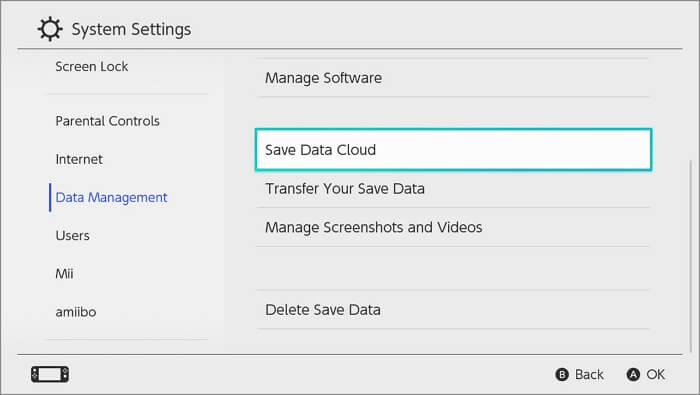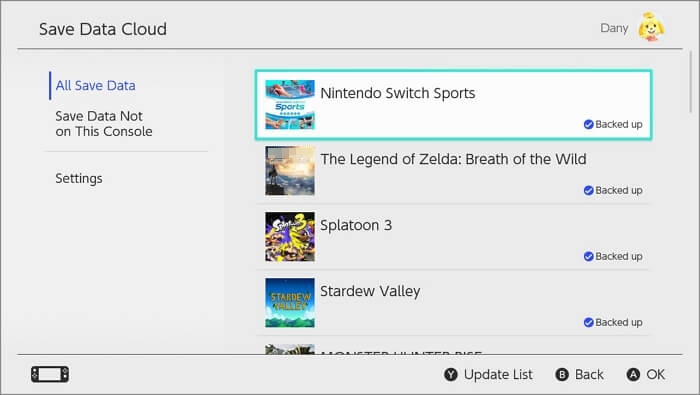İçindekiler
- Yöntem 1. Witcher 3'ün Kayıp Kayıtlarını Kurtarma Yazılımıyla Kurtarın
- Yöntem 2. Witcher 3'ün Eksik Kayıtlarını Steam Cloud'dan Geri Yükleme
- Yöntem 3. PlayStation'da Witcher 3'ün Eksik Kayıtlarını Kurtarın
- Yöntem 4. Witcher 3'ün Xbox'ta Kaybolan Kayıtlarını Geri Yükleme
- Yöntem 5. Switch'te Witcher 3 Oyun İşlemini Nasıl Kurtarabilirim
Witcher 3 Kayıt Dosyası Konumu PC'de
Witcher 3, The Witcher 3: Wild Hunt'ın kısaltmasıdır ve bu aksiyon rol yapma oyunu ilk olarak 2015 yılında yayınlanmıştır. Şimdi bu oyun Windows işletim sisteminde, PlayStation 4/5'te, Xbox One/Series X/S'te ve Nintendo Switch'te oynanabilir.
Bazı oyuncular Witcher 3'ün eksik kayıt sorunu hakkında şikayette bulunuyor ve bu soruna birçok neden neden olabilir. Witcher 3 oyun kayıtlarının kaybolmasına doğrudan yol açabilecek en olası neden Witcher 3 kayıt dosyasının bozulması veya silinmesidir. Dosya konumuna gidip bozuk dosyaları onarabilir veya silinmiş oyun dosyalarını kurtarabilirsiniz. Witcher 3 kayıt dosyası konumu Windows PC'lerde nerede? Oyun klasörünü bulmak zor değil ve sadece şu yolu takip etmeniz gerekiyor: C:\Users\Admin\Documents\The Witcher 3\gamesaves.
Bu bölümde, Witcher 3 oyuncularının eksik kayıtlarını geri yüklemelerine yardımcı olacak 5 ayrıntılı yöntemi tanıtacağız. Yerel PC, PS4, Xbox One ve Nintendo Switch dahil olmak üzere farklı cihazlardan bahsedeceğiz.
Yöntem 1. Witcher 3'ün Kayıp Kayıtlarını Kurtarma Yazılımıyla Kurtarın
Güçlü ve güvenli bir veri kurtarma aracıyla, Witcher 3 kayıt dosyalarını kolayca onarabilir/kurtarabilir ve Witcher 3'ün eksik kayıtlarını kurtarabilirsiniz. Witcher 3 veri kurtarma yazılımını Google'da arama zahmetine girmeyin çünkü EaseUS Data Recovery Wizard mükemmel bir seçimdir. Bu yazılımı hemen aşağıdaki düğmelerden edinin.
EaseUS kurtarma programının ne yapabileceğini merak ediyor musunuz? Daha fazla bilgi edinmek için aşağıdaki bilgileri kontrol edin:
- 🎮 Dahili sabit disklerinizde, harici sabit disklerinizde, USB flash sürücülerinizde vb. kaybolan oyun verilerinizi kurtarın.
- 🖼️Steam Ekran Görüntüsü klasöründen silinen fotoğraf ve videoları basit adımlarla kurtarın.
- 🗂️Birden fazla dosya türünü destekler ve silinen videoları, fotoğrafları, belgeleri, e-postaları vb. kurtarabilir .
Eğer hala "EaseUS güvenli mi?" gibi endişeleriniz varsa ve sorularınız varsa, EaseUS Data Recovery Wizard hakkında gelişmiş bilgi edinmek için aşağıdaki makaleyi inceleyebilirsiniz:

EaseUS Güvenli mi | EaseUS Veri Kurtarma Güvenli mi
Bu makale EaseUS'un güvenli olup olmadığını tartışacaktır. EaseUS ürünleri indirip satın aldığınızda %100 güvenli ve güvenilirdir. Daha fazlasını okuyun >>
Hazırsanız gelin ve EaseUS kurtarma aracıyla Witcher 3'ün eksik kayıtlarını adım adım kurtarın:
Adım 1. Sabit disk bölümünü tarayın
Sabit diskinizde dosyalarınızı kaybettiğiniz veya sildiğiniz sürücüyü seçin. "Kayıp Verileri Ara"ya tıklayın ve EaseUS veri kurtarma yazılımının seçili sürücüdeki tüm kayıp verileri ve dosyaları taramasına izin verin.

Adım 2. Sonuçları kontrol edin
Tarama tamamlandığında, sabit diskinizdeki kaybolan dosyaları bulmak için "Filtre" özelliğini uygulayabilir veya "Dosya veya klasörleri ara" seçeneğine tıklayabilirsiniz.

Adım 3. Kayıp sabit disk verilerini geri yükleyin
Sürücüde kaybettiğiniz istediğiniz dosyaları seçin ve başka bir yere kaydetmek için "Kurtar"a tıklayın.
💡 İpucu: Yerel disklerinizde, harici sabit disklerinizde ve hatta bulut depolama alanınızda bulunan verileri geri yükleyebilirsiniz.

Eğer Witcher 3'ün eksik kayıtlarını kurtardıysanız bu yazılımı daha fazla Witcher 3 kullanıcısına önerebilirsiniz.
Yöntem 2. Witcher 3'ün Eksik Kayıtlarını Steam Cloud'dan Geri Yükleme
Steam oyuncuları, kullanıcıların eksik kayıtları geri yüklemesine yardımcı olmak için bir bulut yedekleme yardımcı programına sahip olduğunu bilmelidir. Witcher 3'te önemli ilerlemenizi kaybettiyseniz, onu Steam Cloud'dan geri yüklemeyi denemelisiniz.
Adım 1. Steam'in genel ayarlarına gidin ve Bulut seçeneğinin etkin olup olmadığını kontrol edin.
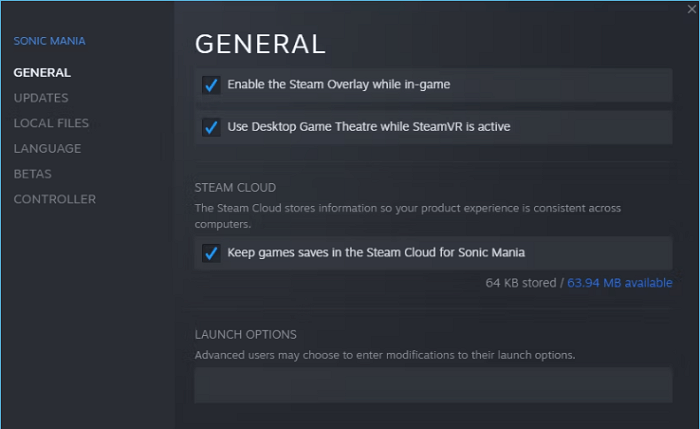
Adım 2. Steam'de bulut senkronizasyonunu açmadıysanız, Witcher 3'ün eksik kayıtlarını geri yüklemek için başka yöntemleri denemeniz daha iyi olur. Steam Cloud mevcutsa, Seam Cloud sayfasına giriş yapın.
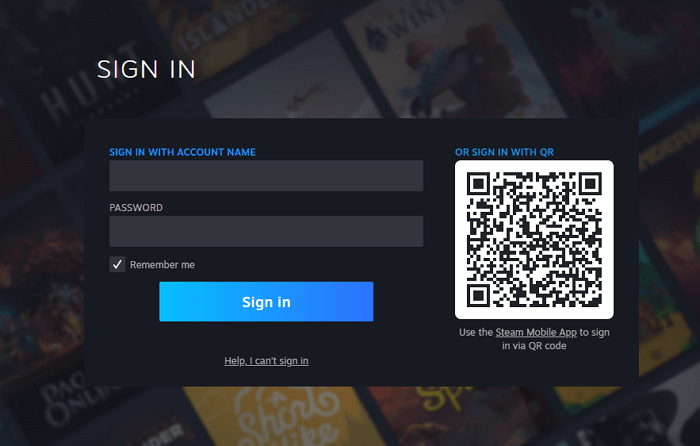
Adım 3. Ana Sayfa > Hesap > Steam Cloud'u Görüntüle > Bir oyun seçin ve "Dosyaları Göster"e tıklayın. Ardından, Witcher 3 eksik kayıtlarını indirebilirsiniz.
Steam oyunlarının yerel olarak nereye kaydedildiğini kontrol etmek istiyorsanız, şu pasajı inceleyin:

Steam Oyunları Nerede Saklanır?
Steam oyunları nerede saklanır? Bu bölümde, Windows, macOS ve SteamOS'ta Steam oyun konumunu öğreneceksiniz. Daha fazlasını okuyun >>
Yöntem 3. PlayStation'da Witcher 3'ün Eksik Kayıtlarını Kurtarın
Çoğu kullanıcı PS4'te Witcher 3 oynuyor ve PS4'te silinen oyunları nasıl kurtaracaklarını bilmiyor. PS Plus planına katılmak, PS kullanıcılarının oyun dosyalarını buluttan geri yüklemesine olanak tanıyabilir ve PlayStation 4/5'te Witcher 3'ün eksik kayıtlarını buluttan kurtarabilirsiniz. İşte PS4 için öğretici:
Adım 1. PS4 kontrol cihazınızı kullanarak Ayarlar > Uygulama Kaydedilmiş Veri Yönetimi'ni seçin.
Adım 2. Yönetim penceresinde "Çevrimiçi Depolamada Kaydedilen Veriler"i seçin ve "Sistem Depolamasına İndir"e tıklayın.

Adım 3. Ardından, PS4 konsolunuza indirebileceğiniz oyunların bir listesini göreceksiniz. Witcher 3'ü seçin ve indirin.
PS5'te bir oyunu geri yüklemeye ilişkin öğreticiyi öğrenmek istiyorsanız, şu sayfaya gidin:

PS5 Veri Kurtarma: PS5 Nasıl Kurtarılır
PS5 oyun kayıtlarınızı kaybederseniz ne yapmalısınız? EaseUS veri kurtarma yazılımını veya PS5 yedeklerini kullanın. Daha fazlasını okuyun >>
Yöntem 4. Witcher 3'ün Xbox'ta Kaybolan Kayıtlarını Geri Yükleme
Witcher 3'ü Xbox'ta oynuyorsanız, Xbox bulut oyunlarından eksik oyun ilerlemenizi geri yükleyebilirsiniz.
Adım 1. Witcher 3'ü oynamak için kullandığınız doğru hesapla giriş yapın.
Adım 2. Witcher 3'ü bulun ve indirin. İndirdikten sonra oyun ilerlemesi otomatik olarak senkronize edilecektir.
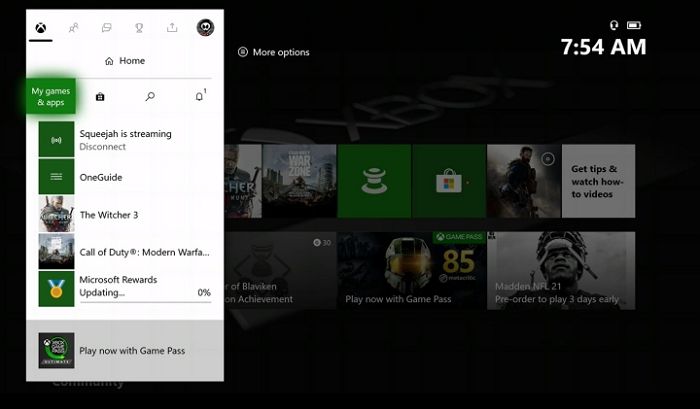
Ayrıca Xbox'ta Hogwarts Legacy'nin eksik kayıtlarını kurtarmakla da ilgilenebilirsiniz:

Hogwarts Legacy Lost'u Xbox'ta Kurtarın
Endişelenmeyin, Hogwarts Legacy Xbox'ta kaydedilmiyor olsa bile. Bu gönderi Hogwarts Legacy'nin kaybolan kaydını kurtarmanın üç yolunu sunuyor. Daha fazlasını oku >>
Yöntem 5. Switch'te Witcher 3 Oyun İşlemini Nasıl Kurtarabilirim
Nintendo Switch oyun verilerinin microSD karta kopyalanmasını desteklemediğinden, Witcher 3'ün eksik kayıtlarını buluttan kurtarmanın tek şansı budur.
Adım 1. Nintendo Switch Sistem Ayarları > Veri Yönetimi > Veri Bulutunu Kaydet'i açın.
Adım 2. Giriş yapmak için bir kullanıcı seçin ve oyun listesinden Witcher 3'ü seçin.
Adım 3. Witcher 3 kayıtlı dosyalarını senkronize etmek için "Kayıt Verilerini İndir" seçeneğini seçin.
Nintendo Switch'iniz veri kaybetmeye devam ediyorsa sorunu gidermek için fabrika ayarlarına sıfırlamayı deneyin.

Nintendo Switch Fabrika Ayarlarına Nasıl Sıfırlanır | Videolu Ayrıntılı Adımlar
Nintendo Switch'inizi fabrika ayarlarına sıfırlamak mı istiyorsunuz? İşlem kolaydır ve kullanıcıların bazı basit adımları izlemesini gerektirir. Daha fazlasını okuyun >>
Çözüm
Bu pasajdaki beş yöntemi öğrendikten sonra, Witcher'ın 3 eksik kaydını geri yüklediğinize inanıyoruz. Oyun konsolunuzda veya yerel bilgisayarınızda sık sık veri kaybediyorsanız, dosyaları sık sık yedeklemeniz veya konsolu sıfırlamayı denemeniz daha iyi olur. Aksi takdirde, önemli verileri kaybedersiniz. Veri kaybını önlemek için, EaseUS Data Recovery Wizard'ı indirmek, eksik dosyaları zamanında geri kazanmanıza yardımcı olabilir.
Witcher 3 Eksik Kayıtlar SSS
Witcher 3'teki eksik kayıtlar hakkında daha fazla bilgiyi bu bölümden edinebilirsiniz:
1. Witcher 3'te kaybolan kayıtlar nasıl kurtarılır?
Witcher 3'ün silinen oyun dosyalarını geri yüklemek veya dosya bozulmasını düzeltmeyi denemek için EaseUS Data Recovery Wizard'ı indirebilirsiniz. Ayrıca Witcher 3'ün Steam Cloud'dan kayıp kayıtlarını kurtarmak da mümkündür.
2. Hogwarts Legacy'nin eksik kaydı nasıl kurtarılır?
Hogwarts Legacy'deki eksik kayıtları aşağıdaki yöntemlerle kurtarabilirsiniz:
- 1. Veri kurtarma yazılımı
- 2. Oyun klasörünü bulun ve bozulmuş dosyaları değiştirin
- 3. Steam'den geri yükleyin
- 4. Veri kurtarma hizmetleri.
3. Witcher 3 oyun dosyaları Windows'ta nereye kaydedilir?
Witcher 3 oyun dosyalarını hızlıca bulmak için Dosya Gezgini'ne şu yolu yapıştırabilirsiniz: C:\Users\Admin\Documents\The Witcher 3\gamesaves.
4. Witcher 3'ün eksik kaydını PS4'te kurtarabilir miyim?
Evet, PS Plus planının üyesiyseniz, kaybolan Witcher 3 kayıtlarını PS Cloud'dan kurtarabilirsiniz. Sony, PS Plus üyeleri için oyun verilerini buluta kopyalayacaktır.
İlgili Makaleler
-
Gizli Dosyaları Kurtarmak İçin Gizli Dosya Kurtarma Yazılımını Ücretsiz İndirin
![author icon]() Mike/2024/09/23
Mike/2024/09/23
-
Silinen Dosyalar Pano Geçmişinden Nasıl Kurtarılır
![author icon]() Mike/2024/09/23
Mike/2024/09/23
-
WD Easystore Mac'e Yüklenmiyor: Bunu Düzeltmenin 5 Yolu
![author icon]() Mike/2023/10/21
Mike/2023/10/21
-
En İyi 10 USB Onarım Aracı [Adım Adım]
![author icon]() Mike/2024/09/19
Mike/2024/09/19